ハードドライブへのアクセスを回復し、ハードドライブを開けないエラーを修正する方法

この記事では、ハードドライブが故障した場合に、アクセスを回復する方法をご紹介します。さあ、一緒に進めていきましょう!
連絡先、データ、写真、メッセージなどを古い携帯電話から新しい携帯電話に移動するプロセスは、これまでになく簡単になりました。新しい携帯電話を家に持ち帰って使用し、古い携帯電話からすべてのデータを転送したいが、その方法がわからない場合は、WebTech360 の以下の記事を参照してください。
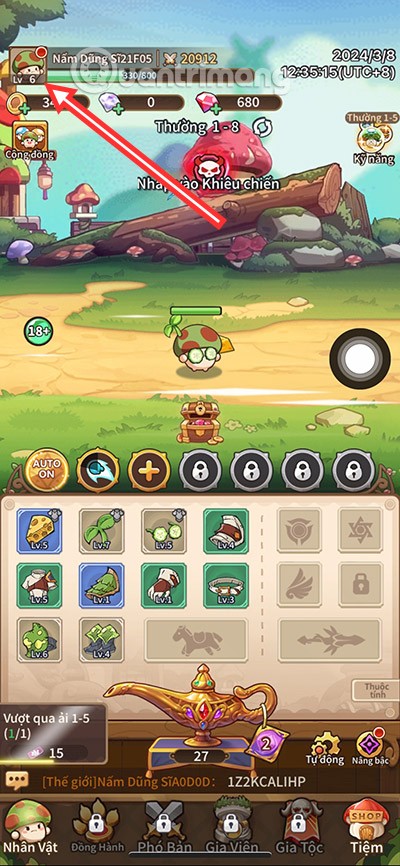
目次
多くのアプリを使用して、写真やビデオをあるデバイスから別のデバイスに移動できます。ただし、最も簡単で合理的な方法は、特に携帯電話のカメラで撮影した動画や写真の場合、Google フォトを使用することです。
Google フォトを初めて起動するときは、すべてのアルバムがバックアップされていることを確認してください。 WhatsApp、Instagram、Twitter などのデバイス フォルダーが複数ある場合があるため、新しい携帯電話に必要なコンテンツが含まれるフォルダーごとに手動でバックアップを有効にする必要があります。カメラ フォルダーは通常、デフォルトでバックアップされるため、他のフォルダーを使用する必要がない場合は、この手順を実行する必要はありません。
フォルダをバックアップするには、Google フォトを開き、右上隅のプロフィール アイコンをタップして、フォトの設定 > バックアップ > デバイス フォルダのバックアップに移動します。次に、新しい Android デバイスで必要なフォルダーを有効にします。前のページに戻り、バックアップが有効になっていることを確認します。
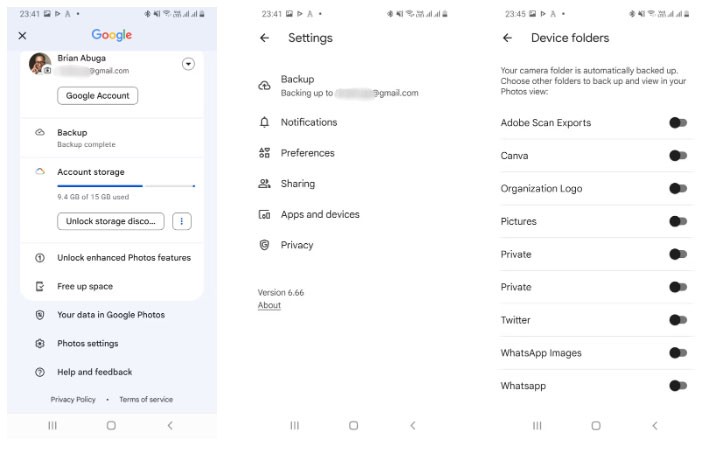
新しい携帯電話に Google フォトをダウンロードし(まだインストールされていない場合)、Google アカウントでログインします。バックアップしたすべてのメディアは、Google フォトですぐに表示でき、携帯電話のライブラリにダウンロードできます。
Google One を使用すると、デバイスの設定、通話履歴、連絡先、メッセージ、パスワードなどのアプリデータを復元できます。古いデバイスに Google One アプリをインストールして開き、Google アカウントでログインします。次に、ハンバーガー メニュー アイコンをタップし、[設定] > [バックアップ設定の管理]に移動します。デバイスデータとその他の必要なオプションを有効にして、 [今すぐバックアップ]をタップします。
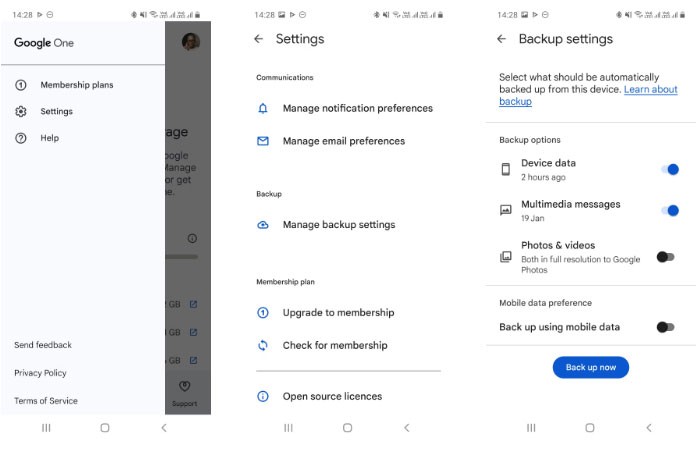
新しい Android スマートフォンを初めてオンにすると、Google アカウントの認証情報を入力するように求められます。携帯電話が Google のサーバー上のバックアップを認識した場合、それを使用するかどうかを尋ねられます。[はい]をクリックします。設定が同期され、古いデバイスにあったアプリが新しい Android スマートフォンに自動的にダウンロードされ始めます。
もちろん、Google One でも写真や動画をバックアップできますが、Google フォトほど細かく制御することはできません。
このオプションは、ビデオや映画などの大きなファイルを 1 台の Android デバイスから別の Android デバイスに転送する場合に最適です。 Wi-Fi Direct は、Android スマートフォンで利用できるプロトコルです。これは、携帯電話の 1 台をアクセス ポイントにし、他のデバイスをクライアントに変えることで機能します。
Wi-Fi Direct を使用するために必要な手順はデバイスによって異なる場合がありますが、プロセスはほぼ同じです。[設定]を開き、[設定] > [Wi-Fi] > [Wi-Fi Direct ]に移動します。 Samsung Galaxy スマートフォンで同じことを行うには、[設定] > [接続] > [Wi-Fi]に移動し、3 つのドットのメニュー アイコンをタップして、[Wi-Fi Direct]を選択します。
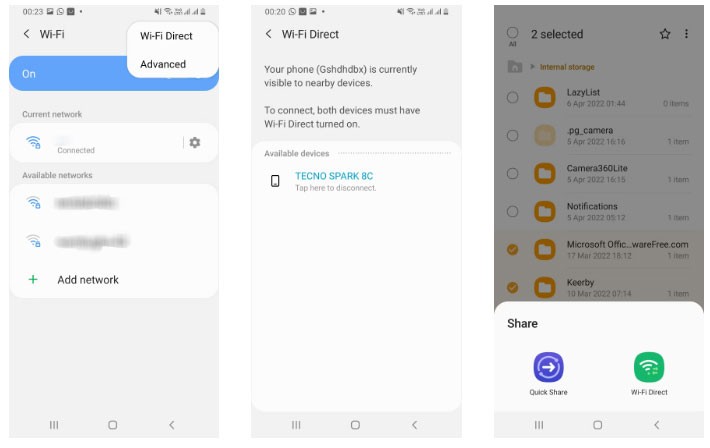
両方のデバイスでこれを実行し、電話の名前の 1 つをタップしてペアリングします。次に、ファイル マネージャー アプリに移動し、移動するファイル/フォルダーを選択して、共有オプションからWi-Fi Directを選択します。転送速度は高速ですが、ギガバイト単位のデータの転送には数分かかる場合があります。
ただし、Wi-Fi Direct は、異なるメーカーのデバイス間で共有する場合、そのままの状態ではバグが発生することがあります。この場合は、Wi-Fi Direct プロトコルを使用する最高のサードパーティ製ファイル転送アプリの 1 つをインストールすることを検討してください。
新しい携帯電話で Google アカウントにログインした場合、ダウンロードしたすべてのアプリが自動的にここに表示されます。
ただし、アプリケーション上のすべてのデータ(スコア、個人設定など)を転送したい場合は、MobiKin Assistant for Android、Easy Backup & Restore(非ルート化デバイス用)、Titanium Backup(ルート化デバイス用)などのサードパーティ製アプリケーションを使用するのが最適です。
Samsung ユーザーは Smart Switch と呼ばれる専用アプリにアクセスできます。新しい Samsung スマートフォンでは、アプリが古いデバイスをスキャンし、データを転送するためのインターフェースを提供します。メディア コンテンツ、ユーザー アカウント、連絡先、通話履歴、その他の貴重なデータを転送できます。
Smart Switch アプリは、Android および Apple デバイスでデータ転送を開始するために使用できます。 Smart Switch を使用して新しい Galaxy スマートフォンにファイルを転送するのは簡単です。ワイヤレスまたはUSB経由で実行できます。
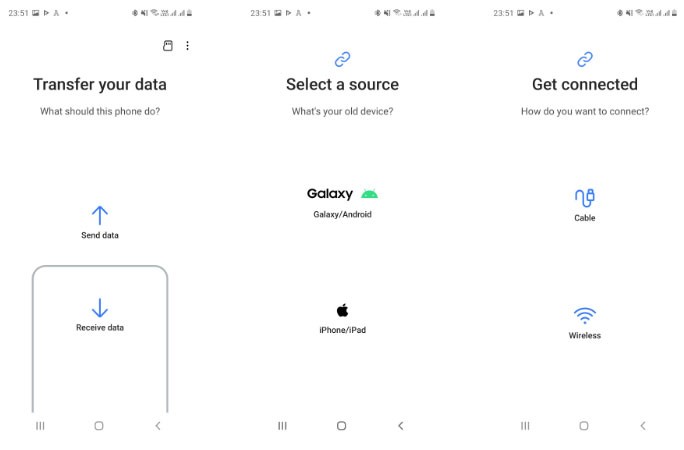
指定されたカテゴリのいずれにも該当しない携帯電話上のデータは手動で移動できます。たとえば、古いオーディオ、ポッドキャスト、または重要なドキュメントがデバイス上のランダムなフォルダーに保存されている場合は、手動で転送する方が適切です。
まず、Android 向けの最高のファイル エクスプローラーの 1 つを使用して、携帯電話上のフォルダーを確認します。復旧したいコンテンツがある場合、次の 2 つのオプションがあります。
もちろん、すべてのデータを移動することは、新しい携帯電話に移行するプロセスの一部にすぎません。すべてを転送したとしても、自信を持って使用できる状態になる前に、新しい Android スマートフォンをセットアップするための手順をいくつか実行する必要があります。
幸運を!
その他の記事は以下をご覧ください:
この記事では、ハードドライブが故障した場合に、アクセスを回復する方法をご紹介します。さあ、一緒に進めていきましょう!
一見すると、AirPodsは他の完全ワイヤレスイヤホンと何ら変わりません。しかし、あまり知られていないいくつかの機能が発見されたことで、すべてが変わりました。
Apple は、まったく新しいすりガラスデザイン、よりスマートなエクスペリエンス、おなじみのアプリの改善を伴うメジャーアップデートである iOS 26 を発表しました。
学生は学習のために特定のタイプのノートパソコンを必要とします。専攻分野で十分なパフォーマンスを発揮できるだけでなく、一日中持ち運べるほどコンパクトで軽量であることも重要です。
Windows 10 にプリンターを追加するのは簡単ですが、有線デバイスの場合のプロセスはワイヤレス デバイスの場合とは異なります。
ご存知の通り、RAMはコンピューターにとって非常に重要なハードウェア部品であり、データ処理のためのメモリとして機能し、ノートパソコンやPCの速度を決定づける要因です。以下の記事では、WebTech360がWindowsでソフトウェアを使ってRAMエラーをチェックする方法をいくつかご紹介します。
スマートテレビはまさに世界を席巻しています。数多くの優れた機能とインターネット接続により、テクノロジーはテレビの視聴方法を変えました。
冷蔵庫は家庭ではよく使われる家電製品です。冷蔵庫には通常 2 つの部屋があり、冷蔵室は広く、ユーザーが開けるたびに自動的に点灯するライトが付いていますが、冷凍室は狭く、ライトはありません。
Wi-Fi ネットワークは、ルーター、帯域幅、干渉以外にも多くの要因の影響を受けますが、ネットワークを強化する賢い方法がいくつかあります。
お使いの携帯電話で安定した iOS 16 に戻したい場合は、iOS 17 をアンインストールして iOS 17 から 16 にダウングレードするための基本ガイドを以下に示します。
ヨーグルトは素晴らしい食べ物です。ヨーグルトを毎日食べるのは良いことでしょうか?ヨーグルトを毎日食べると、身体はどう変わるのでしょうか?一緒に調べてみましょう!
この記事では、最も栄養価の高い米の種類と、どの米を選んだとしてもその健康効果を最大限に引き出す方法について説明します。
睡眠スケジュールと就寝時の習慣を確立し、目覚まし時計を変え、食生活を調整することは、よりよく眠り、朝時間通りに起きるのに役立つ対策の一部です。
レンタルして下さい! Landlord Sim は、iOS および Android 向けのシミュレーション モバイル ゲームです。あなたはアパートの大家としてプレイし、アパートの内装をアップグレードして入居者を受け入れる準備をしながら、アパートの賃貸を始めます。
Bathroom Tower Defense Roblox ゲーム コードを入手して、魅力的な報酬と引き換えましょう。これらは、より高いダメージを与えるタワーをアップグレードしたり、ロックを解除したりするのに役立ちます。













